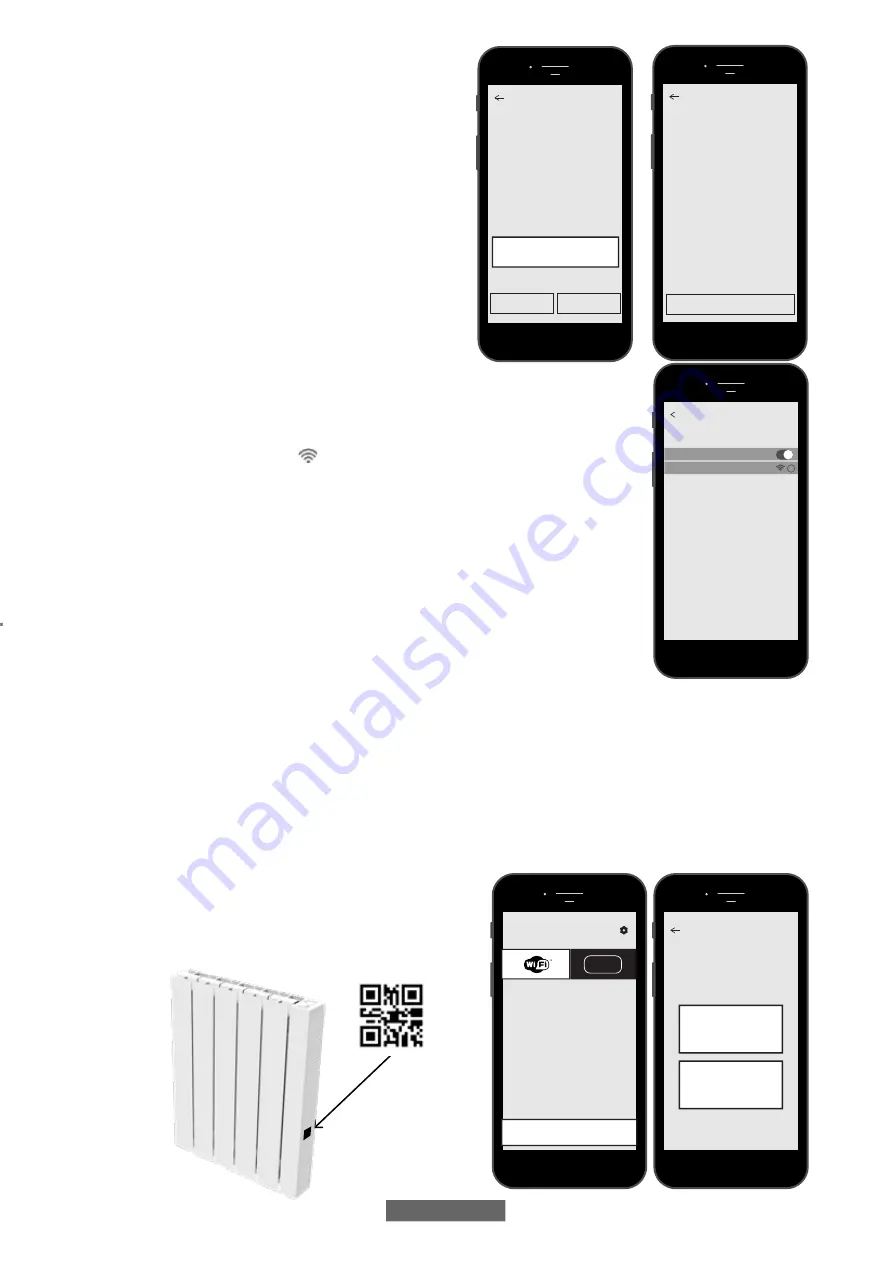
DE - 59
(Abbildung 04).
Geben Sie bei Bedarf das Netzwerkkennwort ein. Drücken
Sie „KONFIGURIEREN“. Es erscheint die Bildschirmseite auf
Abbildung 05.
Drücken Sie „AUF WI-FI EINSTELLUNGEN GEHEN“. Die Wi-Fi-
Einstellungsseite des Betriebssystems öffnet sich (Abbildung
06). Unter diesen wird das Wi-Fi-Netzwerk des Heizkörpers
„DOMUS Wi-FI ...“ erscheinen. Wählen Sie von Ihrem Telefon aus
das Domus Wi-Fi-Netzwerk.
Hinweis
: Wenn das DOMUS-Netzwerk nicht angezeigt wird,
überprüfen Sie in den WLAN-Einstellungen des Telefons, ob die
Option “Automatische Wiederverbindung” für Ihr Heimnetzwerk
nicht ausgewählt ist. Wenn dies der Fall ist, entfernen Sie diese
Einstellung.
Warten Sie auf die Anzeige einer erfolgreichen Verbindung zum
Wi-Fi-Netzwerk und kehren Sie dann zur APP zurück
Warten Sie, bis die Verbindungsmeldung auf Ihrem Telefon
erscheint. Je nach Ihrem System kann dies einige Sekunden oder sogar ein paar Minuten dauern.
Eine Wi-Fi-Verbindungsmeldung erscheint am Heizkörper, und sobald die Verbindung
hergestellt ist, leuchtet das Symbol permanent am Display.
Jetzt ist Ihr Heizkörper mit Ihrem Wi-Fi-Netzwerk verbunden und Sie können ihn in die Liste
der Heizkörper aufnehmen, die Sie von Ihrem Telefon oder von anderen mit „DOMUS ONE“-APP
ausgestatteten Telefonen aus, wie im folgenden Abschnitt beschrieben, verwalten können.
4.11.1.3 Einfügen des neuen Heizkörpers in die Liste der über Ihr Telefon verwaltbaren
Geräte:
Öffnen Sie die APP. Am Bedienfeld des Heizkörpers öffnet sich die folgende Bildschirmseite
(Abbildung 07):
Drücken Sie „+ NEUEN THERMOSTAT HINZUFÜGEN“. Die in Abbildung 08 dargestellte
Bildschirmseite öffnet sich.
Drücken Sie „JA“. Sie werden aufgefordert, den QR-Code auf der rechten Seite des Heizkörpers
einzuscannen.
Scannen Sie den QR-Code ein. Eine Angabe erscheint auf dem Telefon. Drücken Sie „VERBINDEN“.
Sie werden aufgefordert, dem Heizkörper einen Namen zu geben und ihn einer Gruppe zuzuordnen, z. B. können Sie den
Namen eBlitz 1000 W geben und ihn der Gruppe „Wohnzimmer“ zuordnen oder eine neue Gruppe anlegen, z. B. „Raum“.
Die Gruppe und der so registrierte Heizkörper erscheinen auf der APP-Hauptseite und Sie können die Verwaltung von Ihrem
Telefon aus beginnen.
Wiederholen Sie das obige Verfahren für jeden neuen Heizkörper.
Um einen Heizkörper aus Ihrem Konto zu entfernen, halten Sie
den Namen des Heizkörpers gedrückt und wählen Sie dann
„LÖSCHEN“.
Select the Wi-Fi network you want this thermostat to
connect to
You can change the Wi-Fi network from settings
menu.
The current Wi-Fi network is:
Home Network
Please type your password and press CONFIGURE
CONFIGURE
GO TO SETTINGS
Switch Wi-Fi network
password
04
Wi-Fi
Domus WiFi H - 8xxxxxxxxxx
Settings Wi-Fi
i
06
Go to settings and select the Wi-Fi network of the
thermostat. Wait for the connection procedure to
complete. ONLY THEN come back here.
Make sure that the thermostat is ON and
that Wi-Fi in ON too.
Make sure that Location Service in turned on
Wait for the Wi-Fi icon to replace the cellular data icon
(it may take several seconds)
GO TO WI-FI SETTINGS
Configure Wi-Fi
05
HOME
+ ADD NEW THERMOSTAT
BLE
07
CREATE NEW
YES
Point the camera at the QR
code
NO
Connect to the thermostat you
want to add
is the thermostat you want to add already
connect to a Wi-Fi network?
08
























